Takže jste dostali svou první modrou obrazovku smrti (BSOD) nebo možná dvacátá? Ať je tomu tak, většina lidí neví, jak sami opravit problémy BSOD. Máte-li někdo v rodině podivuhodnou roli, mohli by to opravit pro vás, ale je spousta času, kdy musíte odeslat soubory "výpisu" technickou osobou, aby zjistily příčinu problému .
Soubory výpisu jsou jednoduše soubory protokolu vytvořené při BSOD. Má všechny informace týkající se chyby a může být analyzován, aby zjistil, co způsobilo vznik chyby. V tomto příspěvku vám řeknu pár bezplatných programů, které vás zaujmou a buď si je prohlíží nebo vytvoří pěkně organizovanou složku, kterou můžete zkopírovat a poslat na fórum, e-mail na vaše IT oddělení, mailu kamarádovi apod. Vždy můžete hledat soubory a pokusit se je analyzovat sami a já jsem prošel také trochu níže.
Pokud se chcete pokusit o zobrazení havárie můžete si vyzkoušet jiný šikovný program s názvem BlueScreenView.
http://www.nirsoft.net/utils/blue_screen_view.html
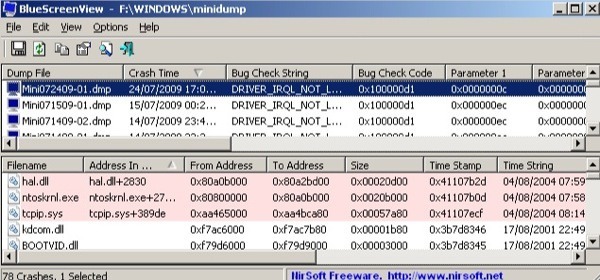 Program automaticky vyhledá všechny soubory minidump, které jsou v podstatě užitečné podmnožiny souboru výpisů z havárie, a zobrazí informace o každé havárii v jedné tabulce. Minidump soubory mají být menší pouze s důležitými informacemi, takže je možné je odesílat přes Internet snadněji.
Program automaticky vyhledá všechny soubory minidump, které jsou v podstatě užitečné podmnožiny souboru výpisů z havárie, a zobrazí informace o každé havárii v jedné tabulce. Minidump soubory mají být menší pouze s důležitými informacemi, takže je možné je odesílat přes Internet snadněji.
Co je v pohodě tohoto programu je, že můžete vidět původní modrou crash obrazovku, která systém Windows zobrazí a celou řadu dalších informací včetně doby havárie a názvu souboru / popisu každého ovladače, který může způsobit havárii.
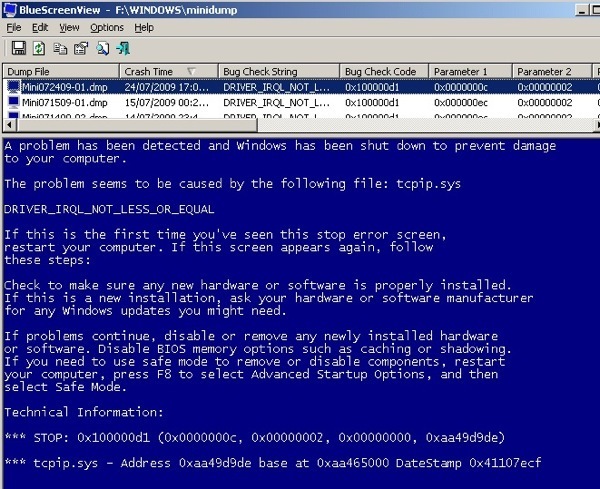
Celkově je BlueScreenView velmi dobrá, ale existují chvíle, kdy vám to způsobí nesprávný ovladač jako příčinu problému. Důvodem je to, že předpokládá, že poslední ovladač se načíst předtím, než je příčinou havárie, a proto dává mnohem více vinu ovladačům společnosti Microsoft než ovladačům jiných výrobců, které jsou skutečnými viníky.
Windows Debugging Nástroje
Pokud opravdu chcete dostat ruce špinavé, aniž byste se museli stát technickým guruem, můžete si stáhnout nástroje pro ladění Windows, které vyžadují stažení SDK systému Windows. Máte také možnost stáhnout novější nástroj pro ladění nazvaný Náhled WinDbg. Má lepší front-end a je rychlejší než původní nástroj WinDbg, který je v sadě SDK. Zde si můžete stáhnout WinDbg:
https://docs.microsoft.com/en-us/windows-hardware/drivers/debugger/debugger-download-tools
Jinak si stáhněte sadu Windows 10 SDK:
/ s>
Při instalaci se zobrazí seznam možností s zaškrtávacími políčkami. Stačí nainstalovat nástroje pro ladění Windows. Všechno ostatní může být zrušeno.
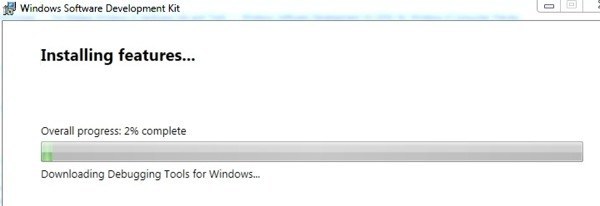
Po instalaci můžete přejít na Všechny programy a uvidíte novou složku Windows Kit nástroj pro ladění uvnitř (WinDbg).
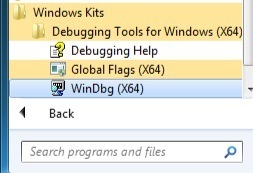
Stačí spustit program a kliknout na soubor a Otevřít crash výpis.
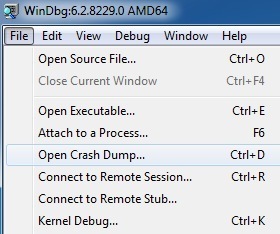
Nyní stačí pouze vyhledat v počítači soubory, které končí * .dmp nebo * .mdmp. Najdete zde všechny soubory minidump:
%SystemRoot%\Minidump
Budete muset změnit nastavení systému, abyste mohli zobrazit skryté a systémové soubory, jinak se nezobrazí . Po otevření souboru s výpisem se pokusí analyzovat a sdělit vám, kde k problému došlo. Je to dobrý nápad používat BlueScreenView a WinDbg k analýze souboru výpisu, protože mohou poskytovat různé odpovědi.
To rozhodně není úplný průvodce pro čtení nebo analýzu souborů výpisu, ale doufejme, že se dostanete do v závislosti na tom, co chcete provést se soubory výpisu. Užijte si!